Remoção de TrayApp: tudo o que você precisa saber sobre isso
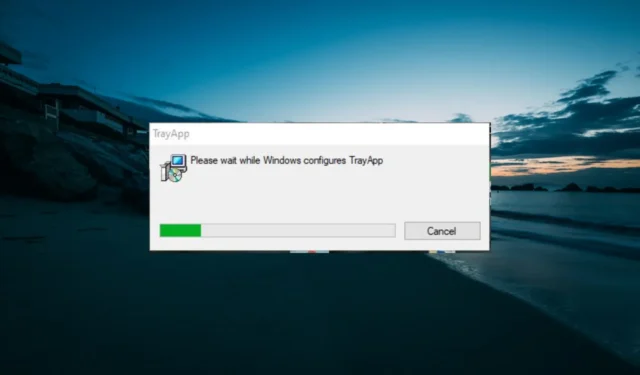
Isso se deve principalmente a diferentes erros relacionados ao aplicativo Trayapp.msi. Se você também está neste barco, este guia mostrará maneiras infalíveis de se livrar do aplicativo.
O que é TrayApp?
O aplicativo TrayApp vem com o pacote de software HP Photosmart e Digital Imaging. Facilita a digitalização e impressão de documentos e fotos.
Esse aplicativo geralmente faz parte dos CDs de instalação da maioria dos produtos HP e tenta ser instalado sozinho. No entanto, às vezes, a instalação falha e continua tentando concluir o processo, levando a vários problemas.
Esta é uma das razões pelas quais a maioria dos usuários está procurando um método eficaz de remoção do TrayApp para se livrar do aplicativo.
Como posso baixar o trayapp.msi no Windows 10?
Se você receber uma mensagem de erro de bandejaapp.msi ausente no Windows 10 e precisar baixar a ferramenta, será necessário remover todas as instâncias do software da impressora HP do seu PC.
Para facilitar as coisas, você também pode executar as ferramentas HP Print and Scan Doctor, HP Officejet Software e Driver Removal Utility, dependendo do seu dispositivo. Depois disso, você pode reinstalar o software da impressora.
Como posso realizar a remoção do TrayApp?
1. Use o desinstalador do aplicativo
- Clique com o botão direito do mouse no ícone do TrayApp e escolha a opção Abrir local do arquivo .
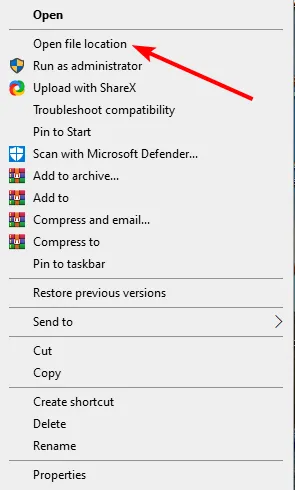
- Localize e clique duas vezes em uninst000 , Uninstall ou Uninstaller para iniciar o desinstalador.
- Agora, siga as instruções na tela para concluir o processo de remoção.
- Em seguida, pressione a Windows tecla + R , digite regedit e clique em OK .

- Navegue até os caminhos abaixo no painel esquerdo e exclua todos os arquivos TrayApp (certifique-se de fazer backup de seu registro antes de excluir qualquer arquivo):
HKEY_CURRENT_USER\Software\(TrayApp or related name)HKEY_LOCAL_MACHINE\SOFTWARE\(TrayApp or related name) - Por fim, procure por trayapp para remover quaisquer arquivos de registro restantes.
O TrayApp, como alguns outros aplicativos HP, possui um desinstalador integrado que pode ser usado para o processo de remoção. Portanto, você precisa aproveitar a ferramenta e excluir qualquer arquivo que ela tenha no registro.
Observe que é imperativo que você faça backup de seu registro. Isso salvará seu PC de problemas sérios que podem surgir da exclusão de arquivos errados no registro.
2. Use o desinstalador do Windows
- Pressione a Windows tecla + R , digite appwiz.cpl e clique em OK .

- Clique com o botão direito do mouse em TrayApp na lista de aplicativos e clique na opção Desinstalar .
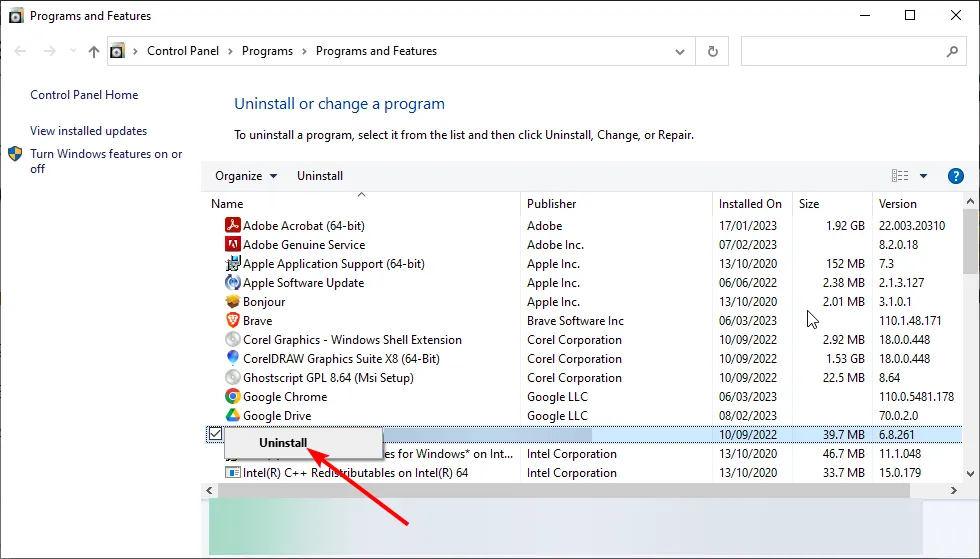
- Agora, siga as instruções na tela para concluir o processo.
- Por fim, repita as etapas 4 a 6 na solução 1 para excluir todos os arquivos restantes.
Outro método eficaz de remoção do TrayApp é usar o desinstalador interno do Windows. Este método ajuda a executar o desinstalador do aplicativo sem acessar o local do arquivo.
3. Use um desinstalador de software dedicado
Este excelente software exclui qualquer software problemático e se aprofunda para remover quaisquer arquivos restantes que possam causar problemas no futuro. Além disso, pode servir como um limpador de PC para remover arquivos inúteis.
Isso ajuda a criar espaço valioso para outras atividades em seu PC.
⇒ Baixe o CCleaner
Podemos concluir este guia sobre os melhores métodos para executar a remoção de TrayApp. Agora você deve ser capaz de eliminar o aplicativo e excluir seus arquivos restantes.
Deixe-nos saber o método que ajudou você a remover o aplicativo nos comentários abaixo.



Deixe um comentário